Последние 15 лет Гомер, Марго, Мэгги, Лиза и Барт заваливаются в свою гостиную, падают на коричневую кушетку и на нас смотрят их лица, подсвеченные экраном телевизора. Для миллионов людей Симпсоны стали еженедельным ритуалом, как и поход по магазинам. Каждую неделю они проникают в нашу жизнь и мы внимательно наблюдаем за пятью виртуальными желтыми героями. Но, что делать, если вы работали до ночи или забыли про специальный выпуск? До появления мультиков в онлайне, до выхода TiVo и ReplayTV, вашим единственным шансом оставался видеомагнитофон и видеокассета.
Возможность записи пропущенных ТВ программ существует уже достаточно давно, видеомагнитофон плотно вошел в нашу жизнь, но ему недостает многих удобных и полезных функций. Главная проблема видеомагнитофона заключается в отсутствии у него интеллекта. Он не сможет обнаружить какие-то несоответствия и не скажет вам, что повтор фильма, который вы собираетесь записать, или еженедельная серия Симпсонов начнется на 10 минут позже. Если вы не посмотрите свою очередную серию Симпсонов, это, конечно, не смертельно, но было бы приятно предусмотреть подобные ситуации.
Каждый раз, когда AMD или Intel выпускают новый процессор, народ интересуется: для чего ему нужен более быстрый процессор? Обычный ответ "чтобы в будущем ничего не тормозило", и вот пару лет назад появились достаточно дешевые решения для придания интеллекта видеомагнитофонам. Так появились интеллектуальные видеомагнитофоны - компьютерные приставки к телевизору.
Идея проста: ваш видеомагнитофон, обладая достаточным разумом, записывает программы по вашему выбору. Например, вы не хотите смотреть все телепрограммы по первому каналу в ожидании мультфильма. Все что вам нужно - включить телевизор в определенное время, посмотреть мультфильм, выключить телевизор. Чтобы добавить чуточку интеллектуальности вашей глупой безмолвной электронике вам понадобится специализированный процессор и соответствующее программное обеспечение. Но, как это бывает со всеми "простыми" вещами, процесс создания интеллектуального видеомагнитофона легче описать, чем претворить в жизнь.
- Череда наивных попыток
- Представляем - Media Center Edition
- Как работает интеллектуальный видеомагнитофон
- Требования MCE к аппаратному обеспечению
- Тестирование МСЕ
- ПК с удаленным управлением
- Настройка дистанционного управления Media Center
- Настройка Интернет-соединения
- Настройка телевидения
Череда наивных попыток
Сразу стало понятно, что домашний ПК является не самым подходящим вариантом для видеомагнитофона, поскольку он не обладает достаточным числом интерфейсов.
Из всех производителей аппаратного обеспечения, ATI ближе всего подошла к выпуску решения, превращающего ваш компьютер в полноценный видеомагнитофон. По сравнению с 3dfx, Matrox и nVidia, ATI обладает большим опытом по внедрению функций захвата видео в потребительские видеокарты. 3dfx и nVidia вышли со своими продуктами позднее, выпустив Voodoo3 3500TV (3dfx) и Personal Cinema (nVidia). Matrox более опытна в профессиональном редактировании видео и достигла в этом немалых высот благодаря линейке Marvel. Но именно ATI построила мост над пропастью между домашними ПК и ТВ.
Со времени выпуска линейки карт PC2TV, которые обладали впечатляющим (для того времени) качеством ТВ выхода, ATI сконцентрировала свои усилия на разработке аппаратного и программного обеспечения, чтобы сделать интеллектуальный видеомагнитофон реальностью. Особенно близко к этому она приблизилась со своей последней линейкой All-in-Wonder, намного ближе, чем во всех предыдущих попытках, но ATI приходится мириться с одним существенным недостатком - интерфейсом Windows.
Компании SONICblue и TiVo смогли обойти этот недостаток. Они попытались реализовать цифровой видеомагнитофон как компьютерную приставку к телевизору, как вещь в себе, более похожую на обычный видеомагнитофон. В 1997 TiVo представила разработку, названную TiVo PVR, которая сразу получила мощную поддержку компьютерного рынка. Затем SONICblue купила торговую марку ReplayTV - главного конкурента TiVo. Оба решения предлагают все интеллектуальные возможности, о которых мы упоминали выше, включая легкий и удобный интерфейс, но они были ограничены внутренними аппаратными ресурсами этих приставок.
Сегодняшние ПК обладают значительно большей мощностью, чем текущее поколение компьютерных приставок, и теоретически компьютеры могут обеспечить такую же функциональность. Аппаратное обеспечение существует на рынке, и единственное, что ему требуется - доступный пользовательский интерфейс. За этим мы обратимся к самой могущественной компании компьютерной индустрии - Microsoft. Microsoft сделала очередной шаг вперед, предоставив средство для превращения ПК в интеллектуальный цифровой видеомагнитофон. Средство называется Windows XP Media Center Edition. Само название намекает, что Windows XP Media Center Edition разработана для превращения вашего компьютера не меньше, чем в "мультимедийный центр". Операционная система позволяет просматривать телепрограммы, записывать их при необходимости, хранить видео файлы, создавать альбомы фотографий и т.д. Версия Media Center Edition должна превратить ваш ПК в "супер-видеомагнитофон", давайте посмотрим, насколько хорошо Microsoft справилась с этим.
Представляем - Media Center Edition
Подобно Tablet PC Edition, Media Center Edition (далее МСЕ) базируется на ядре Windows XP Professional. На самом деле, если вы уберете программное обеспечение Media Center, перед вами останется полностью функциональная версия Windows XP Professional. Версия MCE отличается поддержкой приложений Media Center, то есть несколькими программами в меню "Пуск".
Однако не все так банально. МСЕ использует нестандартный кодек для сжатия записываемых программ. В принципе, все программы записываются в формате MPEG-2 с заголовком ASF. Использование Microsoft ASF (Advanced System Format) вполне оправданно, так как он выступает в роли контейнера для информации различных форматов, по большей части это аудио и видео в формате MPEG-2.
Формат ASF приводит к двум последствиям с записями MCE. Во-первых, для проигрывания ASF файлов вам нужна поддержка формата. В настоящее время поддержкой воспроизведения МСЕ файлов обладает только Windows Media Player 9.
Во-вторых, формат ASF не поддерживает перекодировку в другие форматы типа DivX. Мы думаем, когда-нибудь ситуация изменится, но пока вам придется довольствоваться "раздутыми" файлами в формате MPEG-2. Одним из преимуществ интеллектуальных видеомагнитофонов на базе ПК, как мы уже упоминали, является способность кодирования и хранения ваших записей в том формате, который вы пожелаете - в том числе и в DivX / MPEG-4, чего не умеют обособленные цифровые видеомагнитофоны.
Воспроизведение МСЕ записей на компьютере с МСЕ не требует Windows Media Player 9, вам необходимо лишь специальное МСЕ приложение и специальный кодек MPEG-2. По каким-то причинам в третью версию Intervideo WinDVD включен кодек MPEG-2, поддерживающий проигрывания файлов MCE. Однако в WinDVD 4.0 этот кодек не включен. Кроме того, установка WinDVD 3.0 на другой компьютер также не позволит воспроизводить МСЕ записи, для этого вам придется установить МСЕ.
Вот что касается программной части MCE. Конечно, мы ни в коей мере не отрицаем то количество работы, которое было потрачено на MCE. Ниже мы опишем прекраснейший интерфейс системы.
Как работает интеллектуальный видеомагнитофон
Несмотря на тот факт, что вы можете купить обособленный цифровой видеомагнитофон примерно за $400 US, даже процесс "остановки воспроизведения ТВ программы" очень сложен и требователен к аппаратному обеспечению. Перед тем как приступить к изучению аппаратных требований Microsoft к МСЕ, давайте рассмотрим, как работает интеллектуальный видеомагнитофон.
Вы получаете все телевизионные каналы с помощью подключения обычной антенны. Конечно, вместо антенны может выступать источник кабельного телевидения или спутниковый приемник.
Кабель вставляется в коаксиальный вход видеомагнитофона, подключенный к чипу ТВ-тюнера. На компьютере аналогичное подключение производится к ТВ-тюнеру. После выбора канала ТВ-тюнер посылает сигнал MPEG-2 кодеру. Кодирование в MPEG2 поток может быть произведено посредством специализированного процессора или программного обеспечения под управлением центрального процессора компьютера. Поток данных буферизуется и записывается на жесткий диск. То есть видеомагнитофон непрерывно производит запись на жесткий диск.
В случае если вы одновременно просматриваете записываемое шоу, поток данных записывается на жесткий диск и одновременно проходит через MPEG-2 декодер. Благодаря большому числу конвейеров декодера MPEG-2 сегодняшних графических процессоров, декодирование обычно не сильно загружает центральный процессор. Задача разделяется между процессором и видеоускорителем - по крайне мере, на компьютере. На обособленном цифровом видеомагнитофоне имеется специальный чип для декодирования формата MPEG-2.
После декодирования MPEG-2 потока с жесткого диска данные отправляются на ТВ-кодер, а затем сигнал выходит через S-Video или другой выход на телевизор. На видеомагнитофонах-компьютерах декодированный поток данных может посылаться прямо проигрывающему приложению, минуя ТВ-декодер.
Следовательно, когда вы нажимаете "паузу", сам процесс не останавливается. ТВ-кодер просто показывает кадр с жесткого диска, в то время как запись продолжается, поэтому никакие данные ни будут потеряны. Постоянное обращение к жесткому диску, чтение из памяти и вечно занятый кодированием центральный процессор - становится понятно, что для цифрового видеомагнитофона требуется серьезное оборудование.
Видеомагнитофон на основе ПК требует быстрый процессор, высокую пропускную способность (и низкую задержку) памяти и очень быструю подсистему ввода/вывода. "Тормоза" здесь недопустимы. Если аппаратное обеспечение не будет справляться с требованиями для записи/воспроизведения, вы получите запись с заиканиями и искажениями звука.
Далее перед нами возникает проблема стабильности. Хотя сегодняшнее аппаратное обеспечение компьютеров значительно усовершенствовалось по сравнению с тем, что было пару лет назад, стабильность все еще является проблемой. При столь высокой нагрузке на важные компоненты ПК (процессор, память, система ввода/вывода), любой сбой работы одного из них может прервать просмотр или запись программы. Кто желает объяснять толпе людей, смотрящих телевизор, что видеомагнитофон требуется перезагрузить? Драйверы становятся не менее важными для безупречного взаимодействия аппаратного и программного обеспечения, мы уже не говорим о том, какой стабильной должна быть операционная система.
С уверенностью можно сказать, что ОС на основе Windows XP Professional подходит указанным требованиям. Но что насчет аппаратного обеспечения и драйверов? Microsoft позаботилась и об этом.
Требования MCE к аппаратному обеспечению
Во-первых, Microsoft ограничила аппаратную поддержку для МСЕ. Media Center работает только с ТВ-тюнерами, имеющими аппаратный MPEG-2 кодер. В результате уменьшается нагрузка на центральный процессор, что гарантирует более стабильный просмотр программы без рывков.
Однако под это требование не попадает большая часть продаваемых сегодня ТВ-тюнеров, включая даже ТВ-тюнер ATI All-in-Wonder Radeon 9700. В действительности имеется только две карты, поддерживаемые МСЕ - Hauppauge WinTV PVR и Emuzed Maui PCI PVR. Мы еще обсудим эффективность (неэффективность) этого требования в секции, посвященной производительности, а сейчас попытаемся обосновать требования Microsoft.
Как вы, возможно, догадываетесь, это простое ограничение было реализовано вопреки давлению со стороны ATI и nVidia. По непроверенным данным, ATI пыталась уговорить Microsoft изменить требования, чтобы тюнеры All-in-Wonder можно было использовать с MCE. Что касается других аппаратных требований, спецификация также требует наличия инфракрасного пульта дистанционного управления. Но это не столь критично, как использование аппаратного MPEG-2 кодера.
Во-вторых, Microsoft попыталась гарантировать безупречную работу МСЕ, ограничив производство компьютеров-"мультимедийных центров". На момент публикации лишь шесть производителей могут выпускать такие компьютеры: ABS, Alienware, CyberPower, Gateway, HP и Northgate.
Как вы можете догадаться, вы не сможете просто выйти и купить диск Windows XP Media Center Edition. Microsoft не желает, чтобы горстка дешевых и полурабочих решений на компьютерном рынке повлияла на репутацию МСЕ. Если Microsoft серьезно рассматривает рынок интеллектуальных компьютеров-видеомагнитофонов, МСЕ должна быть конкурентоспособна по отношению как к обособленным цифровым видеомагнитофонами, так и к компьютерным решениям. Плохие компьютеры-"мультимедийные центры" могут нанести серьезный урон торговой марке Microsoft.
Тестирование МСЕ
Для тестирования МСЕ мы взяли первый доступный "компьютер-мультимедиа центр" - HP Media Center PC 873n. Мы немного коснемся и самого компьютера, но сначала мы бы хотели провести вас через джунгли настроек и познакомить с использованием Media Center.
Поначалу запуск Media Center ПК создает впечатление, что перед вами находится обычный компьютер с установленной Windows XP Professional. Единственное, что мы обнаружили нового в меню "Пуск" - группу "Media Center" в "Аксессуары/Accessories". После нажатия на кнопку "Media Center" запускается интерфейс МСЕ. С него-то мы и начнем.
ПК с удаленным управлением
Хотя все компьютеры Media Center оснащены клавиатурой и мышью, предпочитаемый метод управления Media Center - с помощью пульта дистанционного управления. Ну скажите, кто хочет переключать каналы при помощи клавиатуры?
Пульты разнятся от одного ПК Media Center к другому, так как Microsoft оставила ОЕМ разработчикам возможность создания собственного дизайна и исполнения. Для тестирования мы использовали пульт НР, длиной 20 см и шириной 5 см. Кнопки пульта приятно ощущаются, пульт сам по себе напоминает пульт домашнего кинотеатра, правда более тонкий, чем обычно (по сравнению со стандартным пультом телевизора Toshiba).
Обмен данными между пультом и приемником осуществляется с помощью инфракрасного сигнала, что требует отсутствия препятствий между ними. Пульты дистанционного управления НР не требуют точной направленности, хотя до удобства радиопультов ATI Remote Wonder им еще далеко.
Приемник имеет интерфейс USB 1.0, чего более чем достаточно для передачи сигналов системе. По сути, пульт пересылает на приемник только комбинации нажатых клавиш, так что вряд ли вы заполните даже 12 Мбит/с USB 1.0.
Приемник имеет два 1/8" выхода для дополнительных ИК излучателей. Такая опция полезна при использовании приставки для кабельного телевидения. ИК излучатели работают как обычно: пульт удаленного управления посылает сигнал на приемник, который затем переизлучает сигнал на приставку кабельного телевидения. Из-за этого шага переключение каналов на приставке может несколько "тормозить".
Плохо, что приемник НР не имеет последовательного соединения для прямого подключения к приставке кабельного телевидения. Некоторые обособленные цифровые видеомагнитофоны обеспечивают последовательное подключение, чтобы избежать использование генераторов инфракрасного сигнала. В результате переключение каналов происходит быстрее. Отсутствие последовательного соединения в этом случае будет серьезным недостатком для владельцев приставок кабельного телевидения, хотя потенциально эту проблему решить можно. Посмотрим, как скоро откликнутся на нашу просьбу производители.
Что касается программного обеспечения дистанционного управления, то тут все просто. Вам понадобится обычный драйвер и быстрая настройка пульта через MCE. Пульт работает и вне оболочки МСЕ, но он не может использоваться в качестве мыши как ATI Remote Wonder: кнопки направления нельзя использовать для перемещения курсора.
Настройка дистанционного управления Media Center
Microsoft сделала очень простой установку и конфигурирование МСЕ. Все делается с помощью мастеров и пульта дистанционного управления. Даже дистанционное управление можно настроить с помощью пульта (предполагается, что драйверы для него установлены корректно). Процедура диагностики очень проста, на экране ТВ подсвечиваются цифры, соответственно нажатым кнопкам.
Настройка Интернет-соединения
Следующее, что вам может понадобиться - это настройка Интернет-соединения. МСЕ использует его для загрузки обновлений к "Проводнику программ" (Program Guide). Проводник позволяет вам просматривать список программ на ближайшие две недели. Как это будет работать в России - неизвестно. Процесс настройки Интернет соединения приятно прямолинеен и прост; после выбора типа соединения вам предлагается возможность его протестировать.
Настройка телевидения
Самая сложная часть начальной настройки МСЕ - это настройка телевидения. Со стороны аппаратного обеспечения вам потребуется лишь присоединить кабель к коаксиальному входу на ТВ-тюнере. Конфигурирование занимает больше времени, но для самой сложной части установки это не так уж и плохо.
Сначала вы выбираете тип сигнала телевидения. Нам было нужно только кабельное соединение, кроме него доступны спутниковое соединение и антенна. Будьте внимательны, если вы используете цифровое кабельное или спутниковое телевидение с высокой плотностью (HD), то вы не сможете сохранить программы в этом формате. Все записи будут сохраняться в обычном формате 480i. Пройдет еще некоторое время, пока HD кодирование прочно обоснуется на потребительском рынке, что определенно произойдет не в текущем поколении компьютеров-"мультимедиа центров".
Если у вас есть приставка кабельного телевидения, следующий этап поможет вам настроить инфракрасный излучатель. Нам эта опция не потребовалось, так как у нас используется прямое кабельное соединение без дополнительного приемника.
Перед тем, как закончить установку вам придется просмотреть и согласиться с 44-мя страницами Соглашения. Опять же все делается быстро - держим на пульте стрелку вниз и нажимаем "ОK".
Как и большинство других интеллектуальных видеомагнитофонов, МСЕ составляет список программ для просмотра на основе вашего почтового индекса (введенного опять же с помощью пульта), и далее выводит список студий-провайдеров кабельного телевидения в вашем регионе.
После выбора провайдера происходит загрузка телевизионной программы из Сети. Программа автоматически обновляется через каждые две недели, также вы можете произвести обновление вручную.
После того, как вы прошли все эти этапы, установка "Проводника программ" завершена. Все настройки МСЕ, которые мы рассмотрели выше, а также и многие другие, можно задать в меню настроек МСЕ. Сейчас перейдем непосредственно к самим приложениям.
Просмотр телепрограмм
Главной привлекательностью Windows XP Media Center Edition является ее работа в роли цифрового видеомагнитофона. В результате мы получаем великолепно подобранный для этого интерфейс.
 Для запуска Media Center вам понадобится нажать зеленую кнопку на пульте дистанционного управления или же выбрать Media Center в меню Пуск. Первый вариант удобнее.
Для запуска Media Center вам понадобится нажать зеленую кнопку на пульте дистанционного управления или же выбрать Media Center в меню Пуск. Первый вариант удобнее.
При запуске Media Center первым запускается интерфейс ТВ. Маленькое окно в нижнем левом углу появляется только при выходе в меню из режима просмотра - там отображается ваша текущая телепрограмма. Оно относительно бесполезно, учитывая небольшое занимаемое на экране пространство. Мы предпочитаем больший размер.
Начальная загрузка ТВ занимает несколько секунд, так как происходит запуск движка и МСЕ начинает буферизацию (на нашей тестовой системе НР это отняло примерно 15 с.), но после начальной загрузки никаких задержек больше не будет. Важно отметить, что благодаря более мощному аппаратному обеспечению МСЕ переключает каналы быстрее, чем любой обособленный цифровой видеомагнитофон.
Из этого окна вы можете выйти в проводник по телевизионным программам, посмотреть записи, поискать что-нибудь или настроить опции просмотра. Мы начали с выбора программ для просмотра, используя проводник.
Просмотр телепрограмм - Проводник программ
"Проводник программ" в МСЕ служит путеводителем, как TV Guide, Guide+ или подобное программное обеспечение на TiVo или ReplayTV. Проводник представляет список программ на следующие две недели. Список обновляется через Интернет. Проводник можно запустить из меню главного окна Media Center или кнопкой на пульте.
Навигация по проводнику очень проста, а скорость прокрутки - высока. Стоит отметить, что даже на процессоре НР Pentium4 2,53 ГГц прокрутка списка почему-то значительно нагружала процессор. Временами просмотр списка программ может привести к "заиканию" кодируемой ТВ программы, что очень неприятно, так как "заикание" не присуще обособленным цифровым видеомагнитофонам. Похоже, проблема здесь заключается в определении приоритета потоков, поток кодирования/декодирования ТВ должен иметь абсолютный приоритет над остальными потоками, желающими завладеть процессором - особенно над теми, которые отвечают за путешествие по списку программ.
Перейти в список на следующий день автоматически не получится, для этого вам придется прокручивать список слева направо до нужной даты. Поскольку прокрутка отличается хорошей скоростью, то вряд ли вы испытаете затруднения. К тому же кодирование ТВ практически не заикается при прокрутке даты (в отличие от прокрутки каналов). Однако было бы неплохо получить способ быстрого перехода по датам вместо прокрутки всего списка.
При первой загрузке проводника происходит пиковая нагрузка на ресурсы, что опять же может повлиять на процесс кодирования ТВ программ. Поэтому не стоит запускать "Проводник программ" при записи какой-то важной передачи на диск.
Сам по себе проводник интуитивно понятен и не вызывает нареканий при его использовании (кроме упомянутых выше проблем с производительностью, хотя позже мы еще вернемся к ним). Он успешно соревнуется с обособленными цифровыми видеомагнитофонами и выглядит превосходно.
Хотя проводник проводит автоматическое обновление списка, вы можете установить свою частоту обновления или произвести обновление самостоятельно через меню настроек проводника. Если интерфейс Media Center закрыт, а проводник проводит автоматическое обновление, в области справа от панели задач появляется его значок. Если во время обновления произойдут сбои, МСЕ уведомит вас с помощью этого же значка.
Просмотр ТВ - использование Проводника для записи
Запись программ очень проста и может быть проведена вручную или с помощью Проводника программ. Для записи в проводнике вам надо найти в списке нужную программу, затем выделить ее с помощью клавиши "ОK" на пульте дистанционного управления, далее перед вами появится следующее окно:
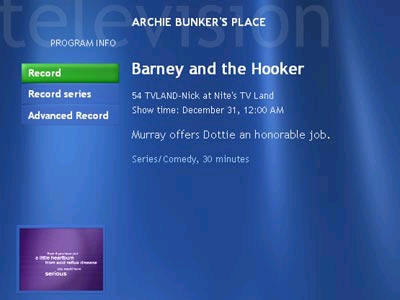
Здесь вы можете выбрать разовую запись программы или установить регулярную ее запись. Регулярная запись (record series) достаточно интеллектуальна - MCE будет записывать лишь разные эпизоды или серии, отбрасывая дублирование и повторы.
В расширенном меню (advanced record) вы можете определить длительность и качество записи. Записывать можно в низком, нормальном, хорошем, отличном и максимально возможном качестве. Запись в низком качестве сэкономит место на жестком диске (так как используется сжатие с высоким коэффициентов), но при этом вы потеряете качество "картинки". Запись в лучшем (best) качестве так же хороша, как оригинальная версия ТВ программы. И хотя вы можете ощутить падение качества при записи в хорошем (better) качестве, оно не слишком велико.
Еще одна полезная функция: возможность выбора времени начала и остановки записи. Это особенно удобно, когда программа начинается не по расписанию из-за изменений или задержек. Некоторые передачи по нашей памяти вообще никогда не начинались вовремя.
В "Проводнике программ" реализована очень удобная поисковая система, с помощью которой вы можете найти любую интересующую вас программу. Сами передачи разделены по категориям. Можно произвести поиск по названию передачи или даже по ключевому слову.
А, что случится, если попробовать записать одновременно две программы? Не забывайте, в Media Center PC только один ТВ-тюнер, поэтому в заданное время возможен просмотр только одного телевизионного потока. МСЕ на эту попытку выдаст сообщение о накладке и вас заставят выбрать одну передачу из двух. Если вы не сможете определить, что для вас интереснее, проводник выставит флаг ошибки в расписании. В этом случае МСЕ выберет для записи ту программу, которая была отмечена первой.
Разрешение накладок - очень важная функция видеомагнитофона и МСЕ достойно справляется с этой проблемой. МСЕ не даст вам создать такой конфликт, что мы продемонстрировали выше. Если конфликт возникнет во время записи, то MCE будет записывать первую отмеченную программу. К сожалению, здесь нет возможности установления приоритетов программ.
В случае если программа не записалась из-за какой-либо ошибки, не связанной с накладкой, она появится в списке ошибок записи МСЕ. Ведения списка ошибок - очень удобная возможность, поскольку вы всегда знаете, что вы пропустили, и по какой причине.
Как мы уже рассматривали выше, при просмотре ТВ программы с помощью МСЕ автоматически производится и ее запись, поэтому вы можете остановить просмотр и вернуться к нему позже, или перемотать на какой-либо момент.
МСЕ налагает на ваши действия некоторые ограничения, и, безусловно, самая большая проблема заключается в невозможности сохранения просмотренного материала. Если вы в конце просмотра передачи пожелаете ее сохранить, вы не сможете это сделать. Даже если вы нажмете кнопку записи посередине передачи, вы получите запись именно с этого момента. То есть все данные из буфера будут потеряны. Такую возможность не так уж трудно реализовать, тем более что ATI имеет подобную опцию в программном обеспечении своих мультимедиа-центров на базе карт All-in-Wonder.
Другое затруднение, хотя и более понятное, случается, когда вы не записываете ТВ программу и останавливаете воспроизведение кнопкой "пауза". В этом случае МСЕ автоматически начинает воспроизведение через 30 минут, что может несколько вспугнуть вас, если вы забудете выключить громкость. Поэтому не забывайте закрывать МСЕ перед тем, как перевести компьютер в ждущий режим, иначе она громко напомнит о себе. Не переживайте насчет закрытия программы - она продолжит работать в фоновом режиме, при этом все ваши передачи будут записаны. На фоновый режим будет указывать значок в панели задач. Прелесть такого режима записи заключается в том, что вы можете заниматься своими делами на вашем компьютере, а запись пойдет фоном. Но будьте осторожны, компьютер нельзя сильно загружать иначе вы получите "заикания" в записи.
Microsoft была очень осторожна, и чтобы не задеть кого-либо, она не включила возможность автоматического пропуска рекламы, как это сделано в последних версиях видеомагнитофонов ReplayTV. В МСЕ вы можете пропустить 30 секунд времени кнопкой "Skip" на пульте дистанционного управления, но автоматически избежать просмотра всей рекламы у вас не получится. Нажатие другой кнопки перематывает изображение на 7 секунд, так что вы сможете легко избежать всей рекламы в записанном шоу.
Просмотр записанных программ
При достаточно долгом использовании МСЕ у вас подбирается хорошая коллекция записей. Microsoft любезно помогает их упорядочить.
После просмотра записанной программы МСЕ предлагает вам сохранить или удалить ее. По умолчанию записанная программа сохраняется в каталоге "C:\Documents and Settings\All Users\Shared Documents\Recorded TV\", так что вы легко можете предоставить общий доступ к этой записи.
В меню присутствует кнопка ошибок при записи (recording errors), нажатие на которую выводит список программ, которые не были записаны с пояснением причины.
Одним из скрытых требований для ПК Media Center является быстрый и мощный жесткий диск. В меню настроек диска (storage) вы можете указать, какой объем отводится для записываемых программ и установить качество записи по умолчанию.
Как хорошо она работает?
Очевидно, что главной задачей МСЕ является функционирование в роли телевизора/видеомагнитофона, поэтому возникает вопрос: насколько хорошо она работает?
Мы уже показали, что интерфейс МСЕ убедительно выигрывает у TiVo и ReplayTV, не говоря о приложениях от ATI или nVidia, но как же хорошо функционирует все это в комплекте?
Хотя МСЕ, безусловно, первое приложение такого качества для видеомагнитофонов, в нем присутствует несколько заметных изъянов. Самый серьезный связан с производительностью. На 2,53 ГГц Pentium4 при просмотре телевидения загрузка процессора достигает 30-40%. Как вам нравится такая цифра, учитывая аппаратный декодер MPEG-2 и достаточно быстрый процессор Pentium4? Мы попытались произвести чистую установку МСЕ на нашем компьютере, обновили все драйверы, но это не улучшило ситуацию. Наверняка в MCE существуют какие-либо нерешенные проблемы, ведь не может программа отнимать столько ресурсов процессора на простейшее MPEG-2 декодирование и запись на диск. При фоновой записи нагрузка на процессор уменьшается до 20%, что не так уж и плохо, но вряд ли вы ожидали таких результатов от аппаратного MPEG-2 кодера, который не использует ресурсы процессора.
Высокая загрузка процессора становится проблемой, когда вы занимаетесь другими делами, требовательными к ресурсам процессора, типа просмотра списка программ или запуска Проводника программ. Как мы уже говорили выше, данная проблема связана c распределением приоритетов потоков кодирования/декодирования. Очевидно, Microsoft желает позволить людям использовать MCE ОС не только как медиа-центр, но и как обычную операционку для игр и работы. Но вряд ли кому-то понравится "заикание" записанных передач, которое связано с проблемами в самом Media Center.
Далее следует проблема сбоев, в своей обычной конфигурации HP Media Center PC нельзя назвать стабильным компьютером. Но после чистой установки с новыми драйверами и без всякой дребедени НР система стала намного более надежна. Хотя даже после переустановки системы у нас происходили сбои Media Center, требующие полной перезагрузки. Временами требовалось просто закрыть и снова открыть Media Center, чтобы продолжить просмотр ТВ. В общем, нельзя сказать, что проблемы со стабильностью нас досаждали, но для бытового прибора подобное поведение недопустимо. Будет интересно посмотреть на стабильность работы других конфигураций компьютеров-мультимедиа центров.
В качестве видеомагнитофона МСЕ работает прекрасно, если не принимать во внимание недостатки производительности и сбои системы. Система затмевает TiVo и ReplayTV по возможностям, функциональности и интерфейсу. По сравнению с другими цифровыми видеомагнитофонами на базе ПК, главное преимущество МСЕ - ее изысканный пользовательский интерфейс. Любая из программ от ATI, nVidia или SnapStream может предоставить такие же функции, как и МСЕ, но все они страдают отсутствием интерфейса. Именно интерфейс позволит МСЕ проникнуть в наши комнаты и сделать компьютер действительно похожим на цифровой видеомагнитофон. Ближайшим соперником является ATI, но она не предоставляет такого впечатляющего пользовательского интерфейса, как МСЕ, хотя по функциональности они не различаются. В возможностях МСЕ нет чего-то принципиально нового, это просто оболочка, которая способна завоевать более широкий круг пользователей.
Так как проблемы производительности связаны с многопоточностью, лучшим вариантом для МСЕ будет использование Pentium4 с технологий Hyper-Threading. Не случайно год представления МСЕ совпал с годом становления процессоров с технологией Hyper-Threading - одним из важнейших направлением среди процессоров для настольных конфигураций.
Она умеет проигрывать музыку
Microsoft не просто назвала свою ОС Media Center Edition, она действительно желает превратить ваш компьютер в мультимедийный центр. Поэтому вряд ли для вас станет сюрпризом наличие в МСЕ качественных средств проигрывания музыки.
Выбор в главном меню пункта "Моя Музыка" (My Music) представит вам список песен и альбомов вашей библиотеки. Вы спросите, как их занести в вашу библиотеку? К несчастью, самым большим ограничением аудиопроигрывателя, является то, что вы не сможете пополнить ваш список и рассортировать песни с помощью МСЕ, вместо этого вам придется использовать Windows Media Player для добавления музыкальных файлов в вашу библиотеку.
Чтобы проиграть файлы, добавленные в библиотеку, вам придется закрыть и перезапустить приложение Media Center. Подобный недостаток несколько досаждает, но как только вы полностью введете всю библиотеку музыки, вы сможете прослушивать музыку, не вставая с дивана.
После создания библиотеки, вы можете использовать для поиска требуемых файлов обширные поисковые возможности МСЕ. С опцией - "поиск по жанру" (searching by genre) вы можете отобрать содержимое по музыкальным стилям, сам жанр при поиске берется из ID3 заголовка МР3 файла, правда для этого вы должны быть уверены в том, что заголовки файлов правильно записаны. Также вы можете использовать поиск по ключевым словам.
Нужная песня нашлась очень быстро. Поисковая система МСЕ работает очень быстро и выдает результаты в реальном времени. MCE будет сужать список найденных песен по мере набивания букв.
Ввод ключевого слова также осуществляется с пульта дистанционного управления, причем, следует заметить, способ ввода довольно эффективен и рационален. Он очень напоминает набор текста на сотовом телефоне. Чтобы набрать какой-то символ, надо нажать на одну клавишу несколько раз.
Когда вы нашли нужную песню, перед вами появляется следующее окно. В нем вы можете выбрать весь альбом или только одну дорожку, в любом случае перед вами будет то же самое окно. Если вы нажмете кнопку Media Center на пульте дистанционного управления (большая зеленая кнопка), вы вернетесь в главное меню, но воспроизведение музыки будет продолжаться, название песни вы сможете увидеть в нижнем левом углу.
Вам будет показан список дорожек, значок справа от продолжительности дорожки указывает на проигрываемую в данный момент песню. Вы можете остановить воспроизведение дорожки или перемотать ее вперед/назад теми же кнопками, что и при просмотре телевизора, здесь используется подобная накладка на экране.
Можно сказать, что МСЕ прекрасно справляется с управлением музыкой, за исключением нудного процесса добавления файлов в библиотеку с помощью Windows Media Player.
Прелестные картинки
И последняя возможность, которую мы рассмотрим - это библиотека фотографий. Она очень проста и предоставляет вам возможность поочередного просмотра фотографий или слайд-шоу. Библиотека удобна для демонстрации фотографий большой группе людей.
Каталогизация ваших фотографий очень проста. Нужно поместить требуемую фотографию в соответствующий каталог. Каждая созданная вами папка, будет видна как отдельная папка с фотографиями. В папке вы можете просмотреть все фотографии вручную или с помощью слайд-шоу; также МСЕ предоставляет каталог для ваших видео записей.
Если вы установите DivX кодек, вы также получите возможность воспроизведения фильмов в формате DivX с помощью этого приложения
HP Media Center PC 873n
Хотя этот обзор посвящен МСЕ, мы решили быстро пробежаться по основным параметрам нашего тестового HP Media Center.
Конфигурацию HP Media Center 873n составляет 2,53 ГГц Pentium4 с материнской платой FIC на чипсете 845G, 512 Мб DDR266 SDRAM памяти, звуковая карта SB Audigy, внутренний модем на 56 кбит/с, встроенный сетевой адаптер. В нашу конфигурацию также выходили приводы DVD-RW и CD-ROM. На кнопке питания имеется достаточно яркий голубой светодиод, который будет привлекать внимание к компьютеру в темной комнате.
Также на передней части НР имеется универсальное устройство для чтения SmartMedia, MMC/SD, Memory Stick и CompactFlash карт. Очень плохо, что МСЕ не распознает карты с фотографиями и не позволяет просматривать их. Комплектацию НР завершает акустика Klipsch Promedia 2.1s.
О дизайне и компоновке компьютера нельзя сказать ничего особенного, кроме того, что система относительно бесшумна, благодаря большому радиатору на процессоре и большому низкоскоростному вентилятору.
По умолчанию система укомплектована видеокартой GeForce4 MX, это значит, что вы получите только S-Video выход. Так что если вам захочется получить композитный выход, придется вручную заменить карту на All-in-Wonder Radeon 8500/9700.
Достаточно интересно, что НР укомплектовала 873n проводными клавиатурой и мышью. Предполагается, что все операции с мультимедиа данными будет осуществляться с помощью пульта дистанционного управления, а клавиатура и мышь с интерфейсом PS/2 пригодятся для работы и игр. На клавиатуре имеется множество полезных кнопок, и очень жаль, что она обладает таким коротким кабелем.
Заключение
С помощью операционной системы Windows XP Media Center Edition Microsoft доказала свою способность разрабатывать дружественные пользователю ОС для использования в гостиных, спальнях или других комнатах. Большинство людей уже в течение многих лет имеют компьютеры у себя дома, а с МСЕ компьютеры еще больше входят в сферу бытовых устройств, занимая место рядом со спутниковым приемником и телевизором.
В качестве цифрового видеомагнитофона Media Center Edition функционирует не хуже приставок TiVo или ReplayTV, и далеко опережает подобные разработки на базе компьютера. Но если вы покупаете ПК Media Center только для того, чтобы использовать его в качестве видеомагнитофона, вы делаете слишком большие затраты. За четверть цены Media Center PC вы можете приобрести равный по функциональности и возможностям обособленный цифровой видеомагнитофон. Для того чтобы МСЕ действительно стала основным соперником TiVo и ReplayTV, ее следует выпускать более дешевой - потенциально, как добавление к Xbox2.
МСЕ прекрасно выполняет задачи, поставленные Microsoft, в спальнях и небольших комнатах с ограниченным местом: ваш компьютер превращается из места для работы и игр в настоящий мультимедийный центр. Причем самое главное, что при этом компьютер не теряет своих привычных функций и может работать как обычно под управлением Windows XP Professional. Именно поэтому компьютер, на котором можно работать, играть, смотреть телевизор и записывать передачи, является уникальным продуктом, занимающим свою нишу на компьютерном рынке.
Тем не менее, в МСЕ есть еще над чем поработать. Первое и самое главное - это проблема производительности, которую мы посчитали просто неприемлемой. Для нормальной работы MCE в качестве видеомагнитофона вам может потребоваться Pentium 4 с технологией HyperThreading и частотой FSB 800 МГц. Что касается стабильности системы, мы думаем, что такому ограниченному числу производителей аппаратного обеспечения следует более тщательно тестировать свою продукцию и гарантировать работу без сбоев в мультимедийной среде. Кому захочется видеть "синий экран" вместо любимой передачи?
В заключение можно сказать, что Microsoft проделала прекрасную работу с МСЕ. Система пока не так совершенна, и очевидно, что она не подойдет всем и каждому, но Microsoft старается максимально хорошо адаптировать МСЕ к потребительскому рынку. Будем надеяться, что это первый из многих шагов в достижении идеи "цифровой конвергенции", которую продвигают Intel и Microsoft довольно долгое время...
Поделиться с друзьями
Комментариев нет.
Для того, чтобы оставить свой комментарий вам необходимо войти или зарегистрироваться на сайте.

